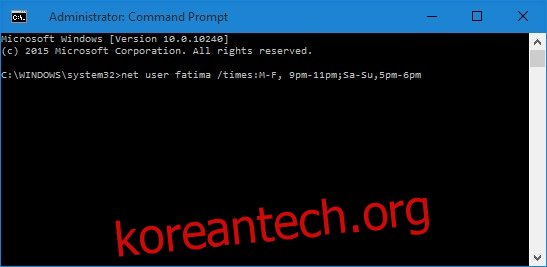Windows 10의 자녀 보호 기능이 Microsoft 계정에 연결되도록 변경되었습니다. 새 운영 체제의 상당수 기능은 Microsoft 계정에 의존합니다. 컴퓨터에서 로컬 계정을 사용할 수 있지만 그렇게 하면 자녀 보호 기능이 그 중 하나인 일부 기능을 잃게 됩니다. 현재 자녀 보호 기능을 사용하려면 Microsoft 계정을 기본 관리자 계정에 연결한 다음 여기에 자녀 계정을 추가해야 합니다. 로컬 계정을 사용하려는 경우 제한 설정이 까다로울 수 있습니다. 추가할 GUI는 없지만 대신 명령줄을 사용할 수 있습니다. Windows 10에서 로컬 계정에 대한 로그인 시간 제한을 설정하는 방법은 다음과 같습니다.
명령 프롬프트를 관리자로 실행하고 다음 명령을 붙여넣습니다.
net user username /times:M-F,9pm-11pm;Sa-Su,5pm-6pm
‘username’을 제한을 추가할 사용자의 이름으로 바꾸십시오. MF는 요일을 나타내고 그 뒤에 오는 시간은 사용자가 로그인할 수 있는 시간 프레임을 나타냅니다. 요일에 따라 다른 시간 프레임을 설정할 수 있습니다.
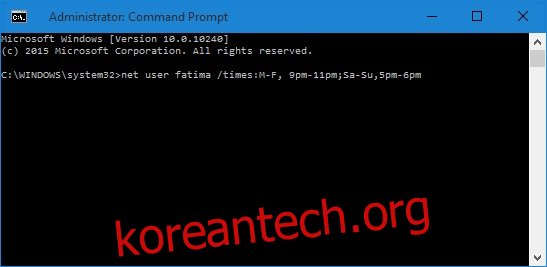
Enter 키를 누르면 사용자가 더 이상 지정한 시간 범위 외에는 로그인할 수 없습니다.
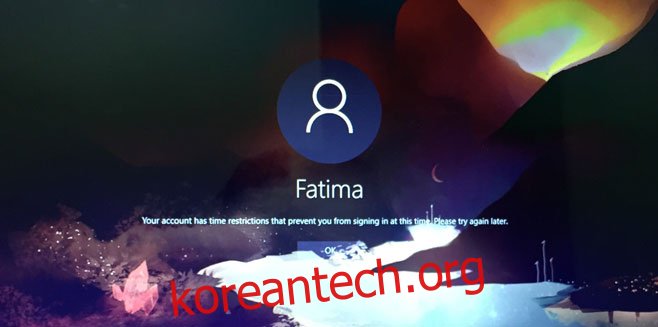
이 작업을 실행 취소하고 사용자가 언제든지 로그인할 수 있도록 하려면 관리자 권한으로 명령 프롬프트에서 다음 명령을 실행합니다.
net user username /times:all
Microsoft는 자녀 보호 기능과 같은 필수 항목을 Microsoft 계정에 바인딩해서는 안 된다고 말하는 것이 안전합니다. OneDrive 및 Cortana와 같은 서비스는 Microsoft 계정에 의존하지만 자녀 보호 기능은 이전 Windows 버전에서 아무런 문제 없이 사용되었습니다.